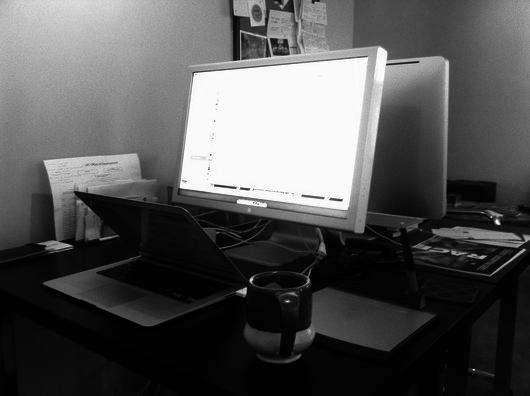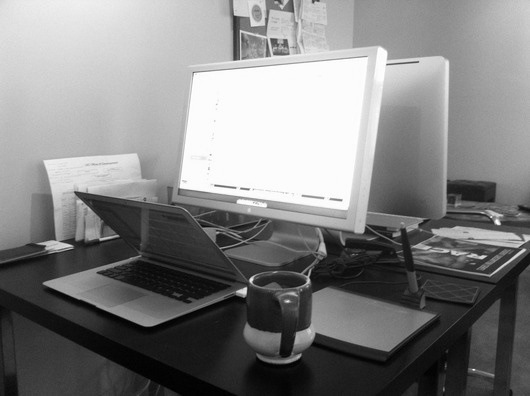来源
24位彩色图与8位灰度图
首先要先介绍一下24位彩色图像,在一个24位彩色图像中,每个像素由三个字节表示,通常表示为RGB。通常,许多24位彩色图像存储为32位图像,每个像素多余的字节存储为一个alpha值,表现有特殊影响的信息[1]。
在RGB模型中,如果R=G=B时,则彩色表示一种灰度颜色,其中R=G=B的值叫灰度值,因此,灰度图像每个像素只需一个字节存放灰度值(又称强度值、亮度值),灰度范围为0-255[2]。这样就得到一幅图片的灰度图。
几种灰度化的方法
1、分量法:使用RGB三个分量中的一个作为灰度图的灰度值。
2、最值法:使用RGB三个分量中最大值或最小值作为灰度图的灰度值。
3、均值法:使用RGB三个分量的平均值作为灰度图的灰度值。
4、加权法:由于人眼颜色敏感度不同,按下一定的权值对RGB三分量进行加权平均能得到较合理的灰度图像。一般情况按照:Y = 0.30R + 0.59G + 0.11B。
[注]加权法实际上是取一幅图片的亮度值作为灰度值来计算,用到了YUV模型。在[3]中会发现作者使用了Y = 0.21 * r + 0.71 * g + 0.07 * b来计算灰度值(显然三个权值相加并不等于1,可能是作者的错误?)。实际上,这种差别应该与是否使用伽马校正有关[1]。
一种Java实现灰度化的方法
如果你搜索“Java实现灰度化”,十有八九都是一种方法(代码):
|
1
2
3
4
5
6
7
8
9
10
11
12
13
14
15
16
17
18
|
public
void
grayImage()
throws
IOException{
File file =
new
File(System.getProperty(
"user.dir"
)+
"/test.jpg"
);
BufferedImage image = ImageIO.read(file);
int
width = image.getWidth();
int
height = image.getHeight();
BufferedImage grayImage =
new
BufferedImage(width, height, BufferedImage.TYPE_BYTE_GRAY);
for
(
int
i=
0
; i < width ; i++){
for
(
int
j =
0
; j < height; j++){
int
rgb = image.getRGB(i, j);
grayImage.setRGB(i, j, rgb);
}
}
File newFile =
new
File(System.getProperty(
"user.dir"
)+
"/method1.jpg"
);
ImageIO.write(grayImage,
"jpg"
, newFile);
}
|
test.jpg的原图为:

使用上述方法得到的灰度图:
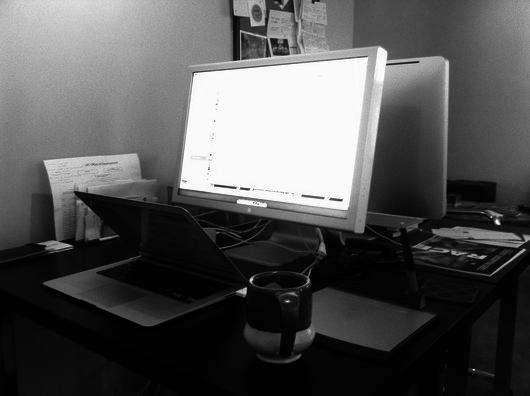
看到这幅灰度图,似乎还真是可行,但是如果我们使用opencv来实现灰度化或使用PIL(Python),你会发现效果相差很大:
|
1
2
3
|
img = cv2.imread(
'test.jpg'
,cv2.IMREAD_COLOR)
gray = cv2.cvtColor(img,cv2.COLOR_BGR2GRAY)
cv2.imwrite(
'PythonMethod.jpg'
, gray)
|
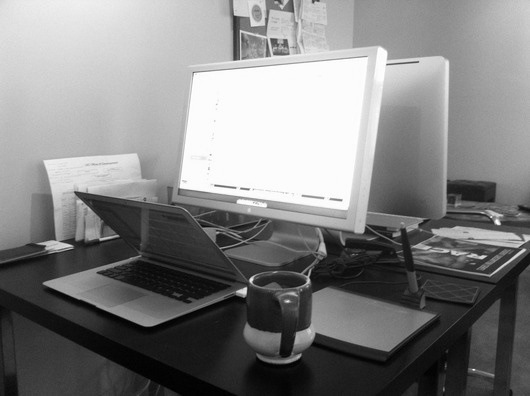
可以清楚的看到,使用opencv(PIL也是一样的)得到的灰度图要比上面Java方法得到的方法好很多,很多细节都能够看得到。这说明,网上这种流行的方法一直都存在这某种问题,只是一直被忽略。
opencv如何实现灰度化
如果读过opencv相关的书籍或代码,大概都能知道opencv灰度化使用的是加权法,之所以说是大概,因为我们不知道为什么opencv灰度化的图像如此的好,是否有其他的处理细节被我们忽略了?
验证我们的猜想很简单,只要查看像素值灰度化前后的变化就知道了,可以如下测试:
|
1
2
3
4
5
6
7
|
img = cv2.imread(
'test.jpg'
,cv2.IMREAD_COLOR)
h, w = img.shape[:
2
]
gray = cv2.cvtColor(img,cv2.COLOR_BGR2GRAY)
for
j in range(w):
for
i in range(h):
print str(i) +
" : "
+ str(j) +
" "
+ str(gray[i][j])
print img[h-
1
][w-
1
][
0
:
3
]
|
以下打印了这么多像素点,我们也很难判断,但是我们只要关注一下最后一个像素点,就能够发现端倪: 原图最后的像素点RGB值为44,67,89,而灰度化之后的值为71。正好符合加权法计算的灰度值。如果你检查之前用Java灰度化的图片的像素值,你会发现不仅仅像素值不符合这个公式,甚至相差甚远。
到此,我们猜测opencv(也包括PIL)是使用加权法实现的灰度化。
Java实现加权法灰度化
如果网上那段流行的方法不行,我们该如何使用Java实现灰度化?实际上[3]已经成功的实现了(多种方法的)灰度化(外国友人搞技术还是很给力的),在此仅仅提取必要的代码:
|
1
2
3
4
5
6
7
8
9
10
11
12
13
14
15
16
17
18
19
20
21
22
23
24
25
26
27
28
29
30
31
32
33
34
35
36
37
38
|
private
static
int
colorToRGB(
int
alpha,
int
red,
int
green,
int
blue) {
int
newPixel =
0
;
newPixel += alpha;
newPixel = newPixel <<
8
;
newPixel += red;
newPixel = newPixel <<
8
;
newPixel += green;
newPixel = newPixel <<
8
;
newPixel += blue;
return
newPixel;
}
public
static
void
main(String[] args)
throws
IOException {
BufferedImage bufferedImage
= ImageIO.read(
new
File(System.getProperty(
"user.dir"
+
"/test.jpg"
));
BufferedImage grayImage =
new
BufferedImage(bufferedImage.getWidth(),
bufferedImage.getHeight(),
bufferedImage.getType());
for
(
int
i =
0
; i < bufferedImage.getWidth(); i++) {
for
(
int
j =
0
; j < bufferedImage.getHeight(); j++) {
final
int
color = bufferedImage.getRGB(i, j);
final
int
r = (color >>
16
) &
0xff
;
final
int
g = (color >>
8
) &
0xff
;
final
int
b = color &
0xff
;
int
gray = (
int
) (
0.3
* r +
0.59
* g +
0.11
* b);;
System.out.println(i +
" : "
+ j +
" "
+ gray);
int
newPixel = colorToRGB(
255
, gray, gray, gray);
grayImage.setRGB(i, j, newPixel);
}
}
File newFile =
new
File(System.getProperty(
"user.dir"
) +
"/ok.jpg"
);
ImageIO.write(grayImage,
"jpg"
, newFile);
}
|
上面的代码会打印出灰度化后的像素值,如果再与上面的Python代码做对比,你会发现像素值完全的对应上了。colorToRGB方法中对彩色图的处理正好是4个字节,其中之一是alpha参数(前文所讲),下图是这段代码灰度化后的图像:

对于其他方法,依次同理可得。
总结
本文的成因本是希望使用Java实现几种灰度化操作,并使用opencv来验证转化的对错,但在实际测试中发现了一些问题(转化后的图片有差异,以及如何在转化后根据灰度值生成灰度图等问题),并就此进行了一定的思考与验证。这里需要注意的是,网上的一些文章或多或少没有做更进一步的思考(甚至很多都是照搬,尤其是国内的文章),而对于这些实际问题,动手实现并验证是非常重要的方法。希望本文的内容对大家能有所帮助。如果有疑问可以留言讨论。